Dessin et édition > Edition de tracés (Photoshop) > Ajout, suppression et conversion des points d'ancrage
|
Ajout, suppression et conversion des points d'ancrage
Les outils Ajout de point d'ancrage et Suppression de point d'ancrage vous permettent d'ajouter et de supprimer des points d'ancrage sur une forme. L'outil Conversion de point directeur permet de convertir une courbe lisse en une courbe anguleuse ou en un segment de droite, et inversement. Si vous avez sélectionné Ajout/Suppression automatique dans la barre d'options pour l'outil Plume ou Plume libre, un point est ajouté lorsque vous cliquez sur un segment de ligne, et supprimé lorsque vous cliquez sur un point existant.
Pour ajouter un point d'ancrage :
1 Sélectionnez l'outil Ajout de point d'ancrage (![]() ) et placez le pointeur sur le tracé, à l'endroit où vous voulez ajouter le point d'ancrage (un signe plus apparaît en regard du pointeur).
) et placez le pointeur sur le tracé, à l'endroit où vous voulez ajouter le point d'ancrage (un signe plus apparaît en regard du pointeur).
2 Utilisez l'une des méthodes suivantes :
Pour supprimer un point d'ancrage :
1 Sélectionnez l'outil Suppression de point d'ancrage (![]() ) et placez le pointeur sur le point d'ancrage à supprimer (un signe moins apparaît en regard du pointeur).
) et placez le pointeur sur le point d'ancrage à supprimer (un signe moins apparaît en regard du pointeur).
2 Supprimez le point d'ancrage :
Pour convertir un point d'inflexion en un sommet et inversement :
1 Sélectionnez l'outil Conversion de point directeur (![]() ) et placez le pointeur sur le point d'ancrage à convertir.
) et placez le pointeur sur le point d'ancrage à convertir.
![]() Pour activer l'outil Conversion de point directeur pendant que l'outil Sélection directe est sélectionné, placez le pointeur sur un point d'ancrage et appuyez sur les touches Ctrl+Alt (Windows) ou Commande+Option (Mac OS).
Pour activer l'outil Conversion de point directeur pendant que l'outil Sélection directe est sélectionné, placez le pointeur sur un point d'ancrage et appuyez sur les touches Ctrl+Alt (Windows) ou Commande+Option (Mac OS).
2 Convertissez le point :
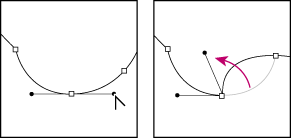
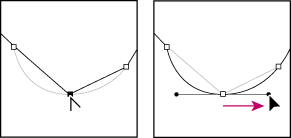
Dessin et édition > Edition de tracés (Photoshop) > Ajout, suppression et conversion des points d'ancrage